课程设计
1、教师可以点击【添加模块】建课,可选择自定义模块或是选择复制节点,选择复制节点的话可选择复制节点,进行复制模块资源,可选择【导入目录及资源】或者【仅导入目录】进行选择或者全选确定复制操作;
注意:如果选择【仅导入目录】:素材管理中二级节点关联的素材无法直接复制到课程内容,请确定素材已关联至该章末级节点!


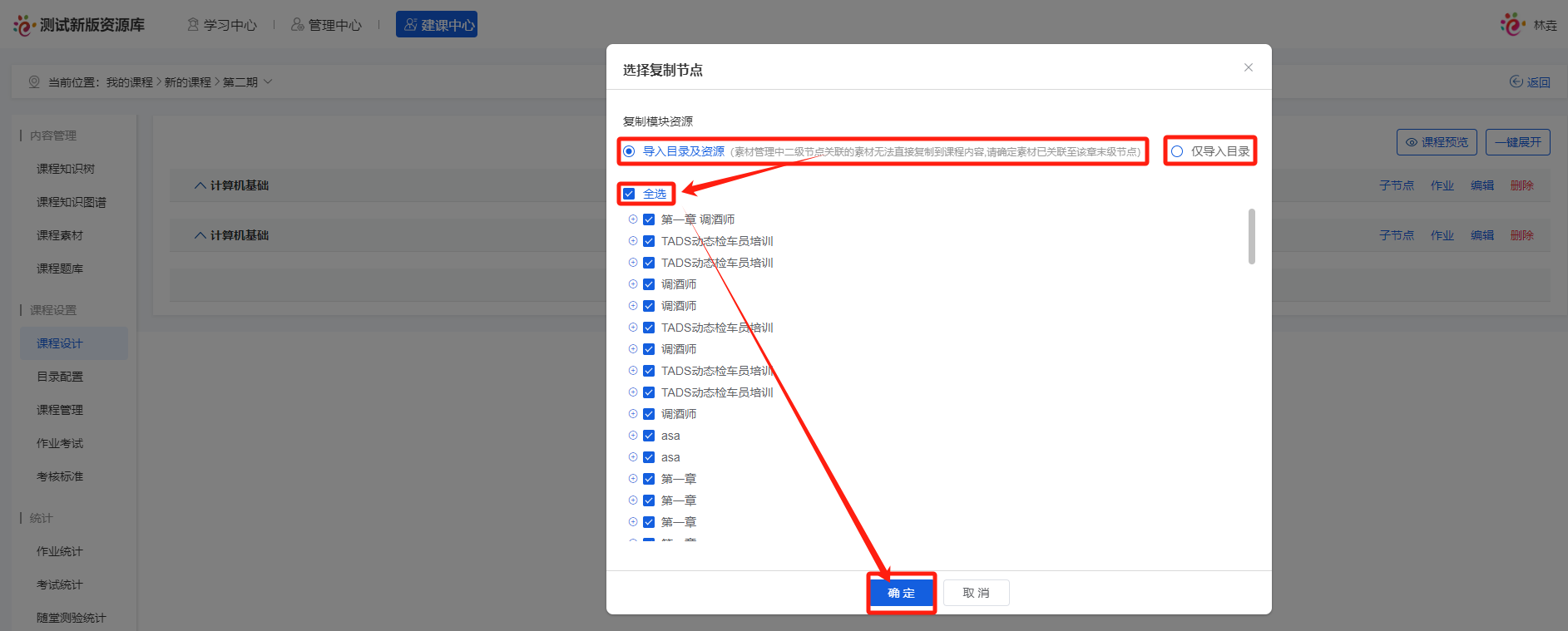
2、确定【导入目录及资源】后就会呈现课程目录的界面,老师可以根据自己的课程需求再进行相关功能操作。
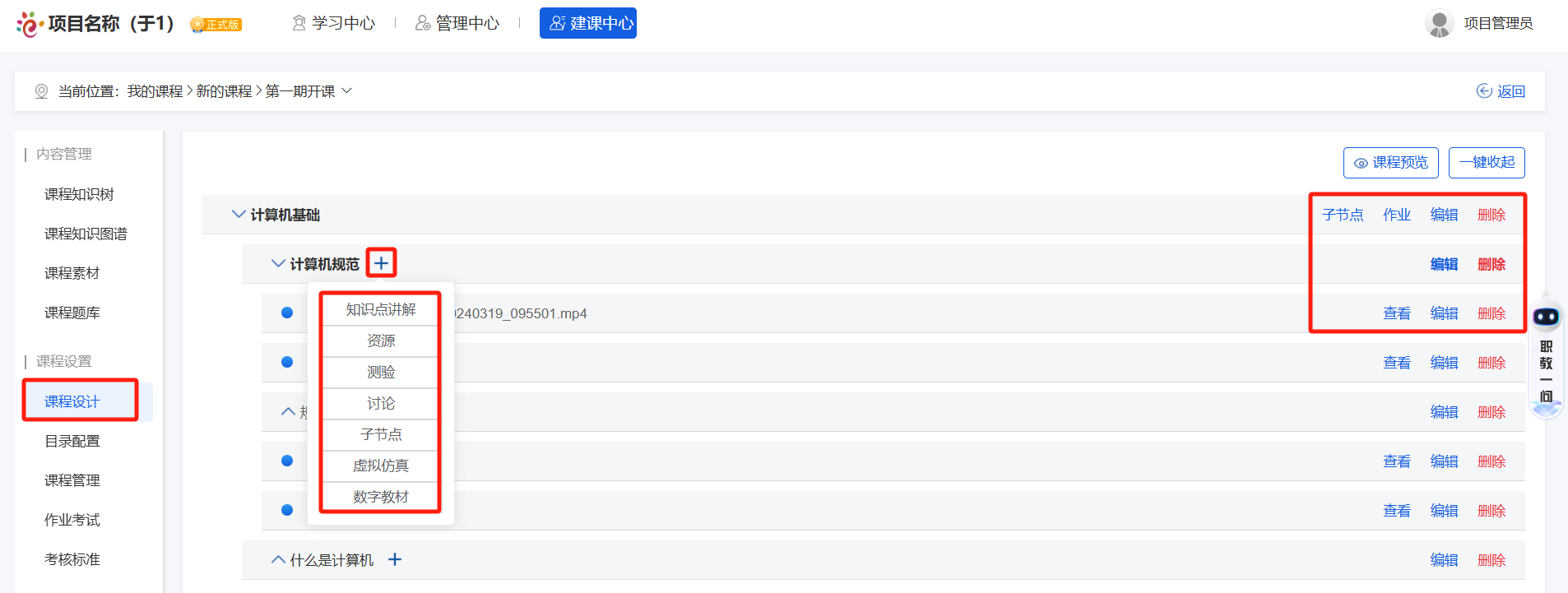
(1)二级节点:点击章名称(模块)右侧【子节点】可以增加二级节点。
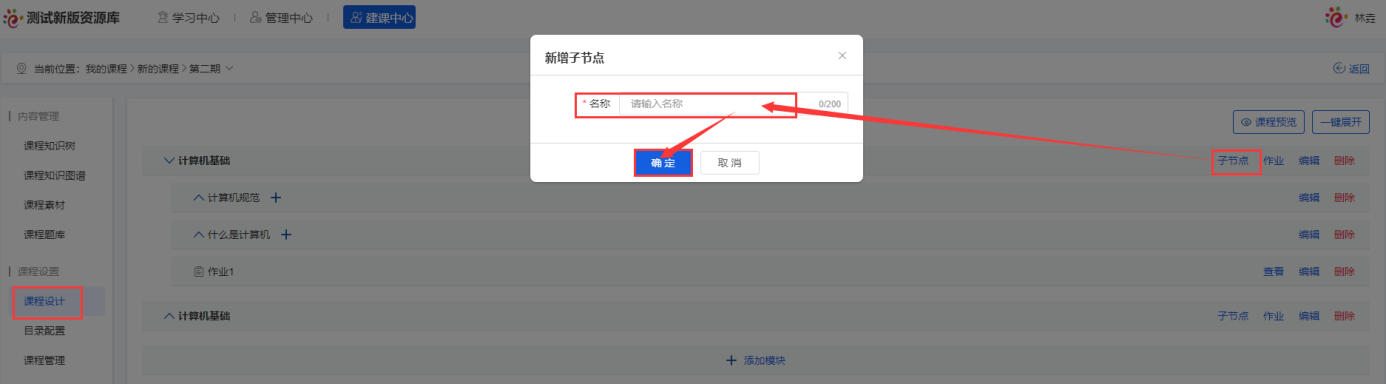
(2)子节点:在二级节点名称右边点击+,可通过点击【子节点】创建三级知识点。

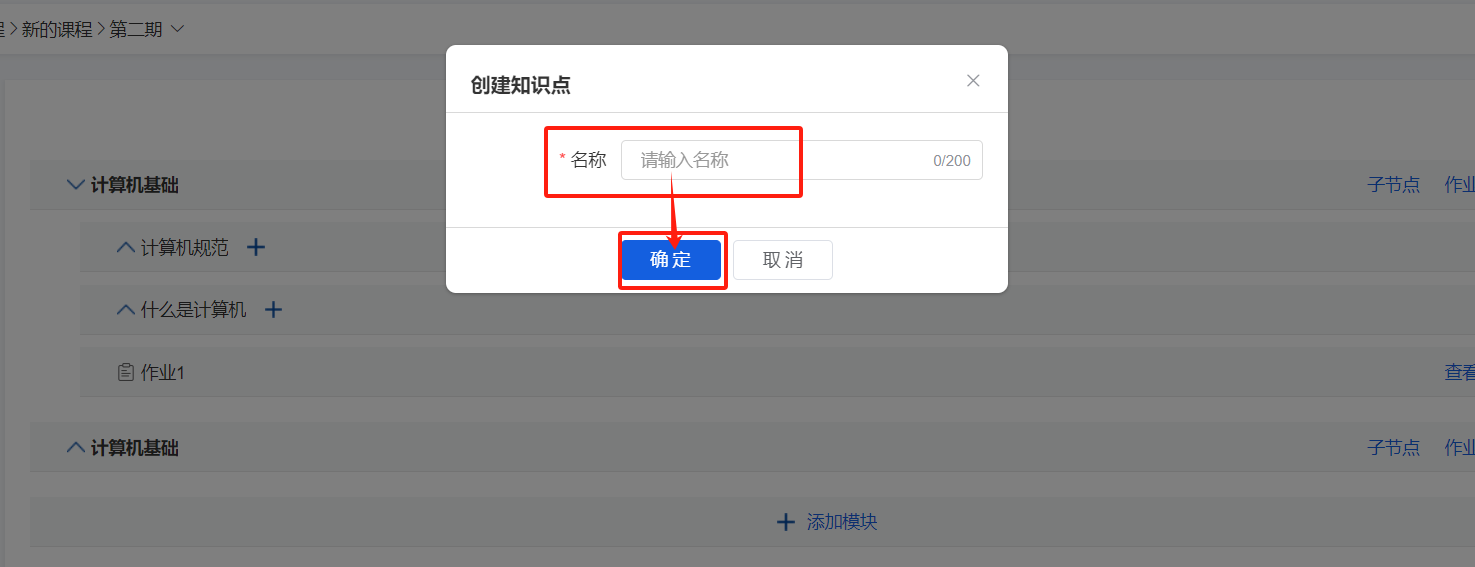
(3)作业:在章名称(模块)右侧点击【作业】可关联事先在【作业考试】栏目下发布好的作业。
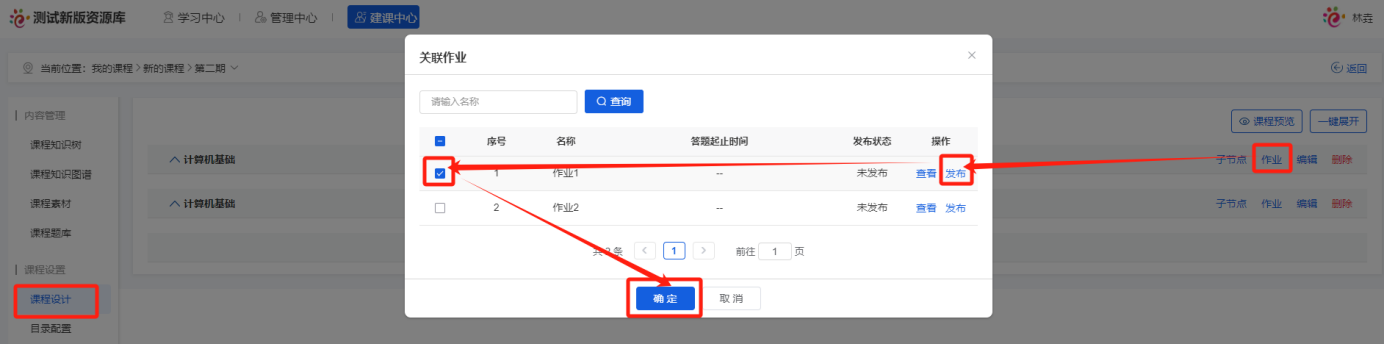
(4)知识点讲解:在二级/三级知识点,通过点击+【知识点讲解】,可在线添加图文结合的富文本及上传附件,图片从电脑本地选择上传,上传附件是从课程素材里选择素材,仅支持mp3/mp4格式素材,各审核状态的素材都可以选择。( 说明:知识点讲解里添加的素材需要全部审核通过后课程才能上架。)

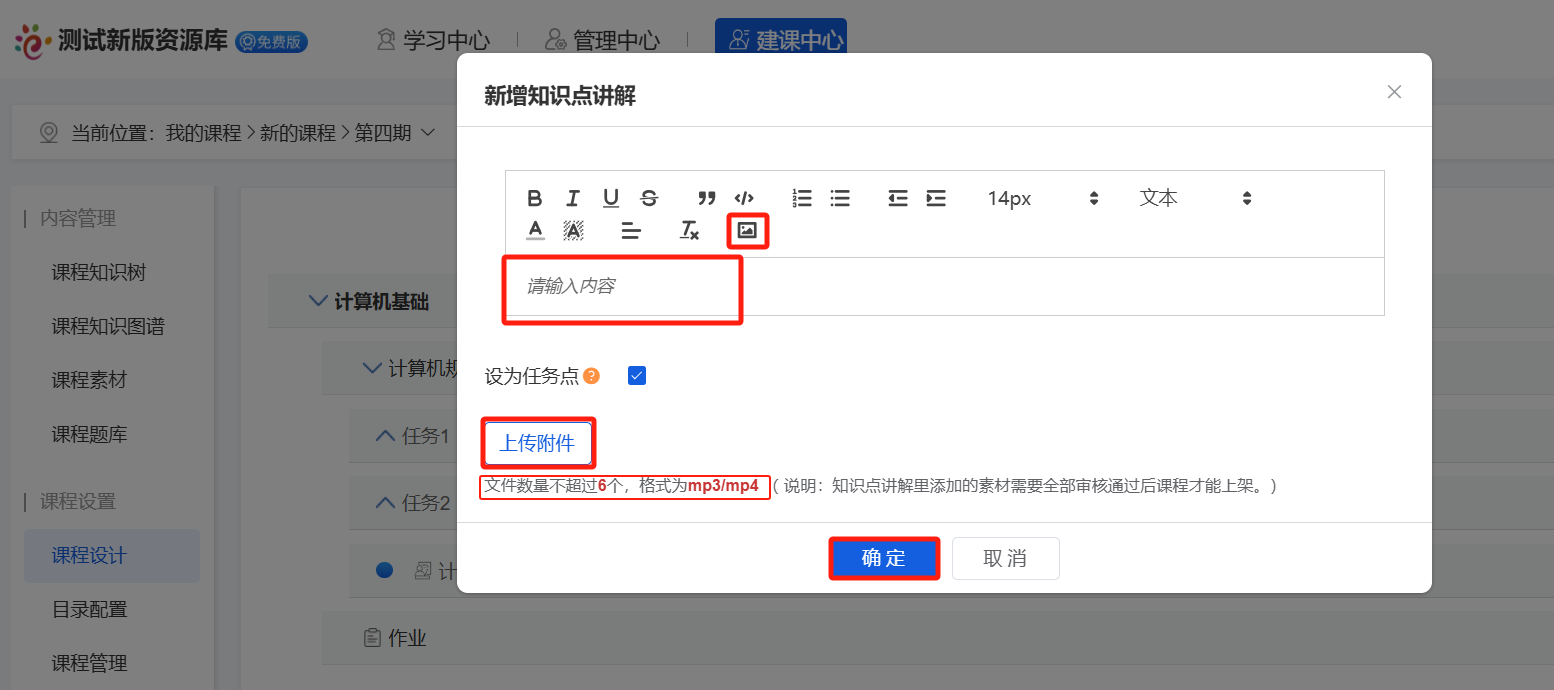
(5)资源:在二级/三级知识点,通过点击+【资源】,从课程素材选择审核通过的素材进行确定关联到该节点下,搭建完整的课程内容。从课程素材库选择资源时可以通过左边知识树进行筛选也可以通过文件名搜索相关资源单个或者多选确定添加到该节点下。


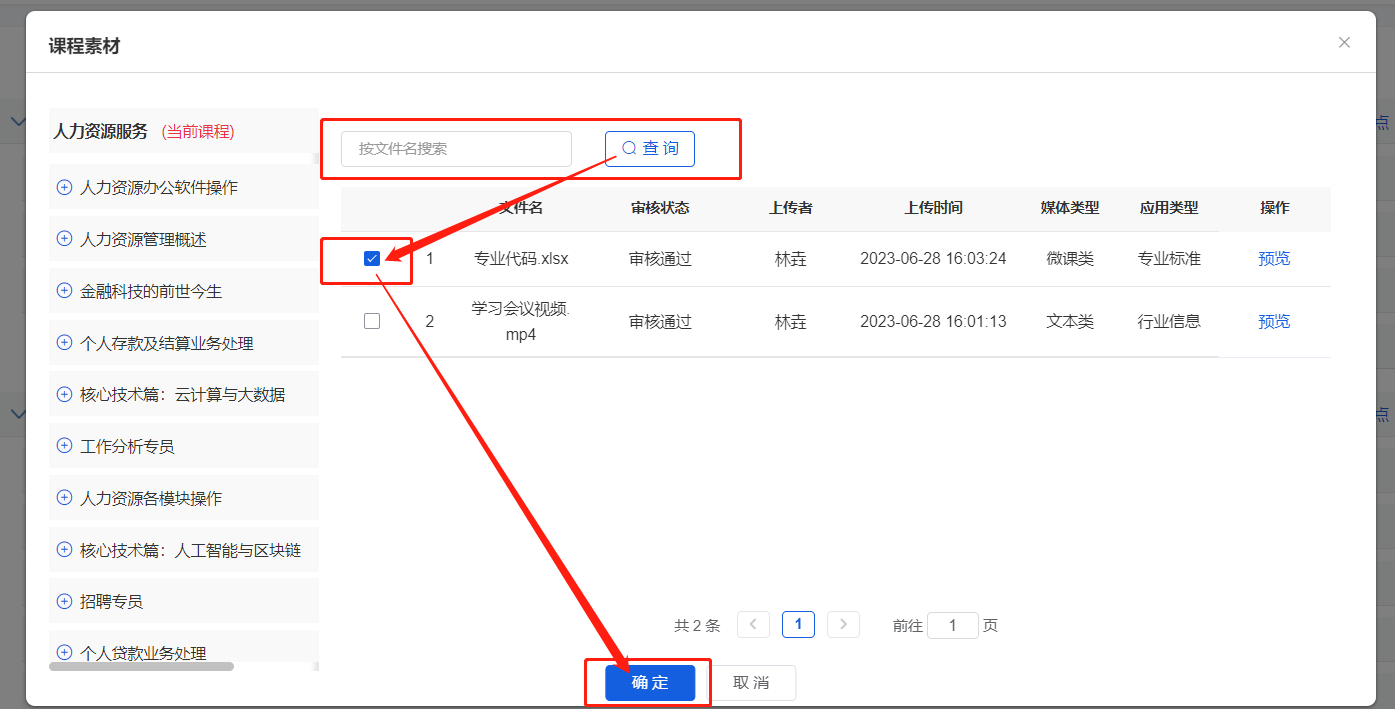
(6)讨论:在二级/三级知识点,通过点击+【讨论】为课程设置讨论模块,有利于学习者巩固知识点,输入【讨论名称】、勾选是否【设为任务点】(设为任务点后该讨论会计入总成绩中),再选择【讨论区配置】,输入讨论内容确定即可。

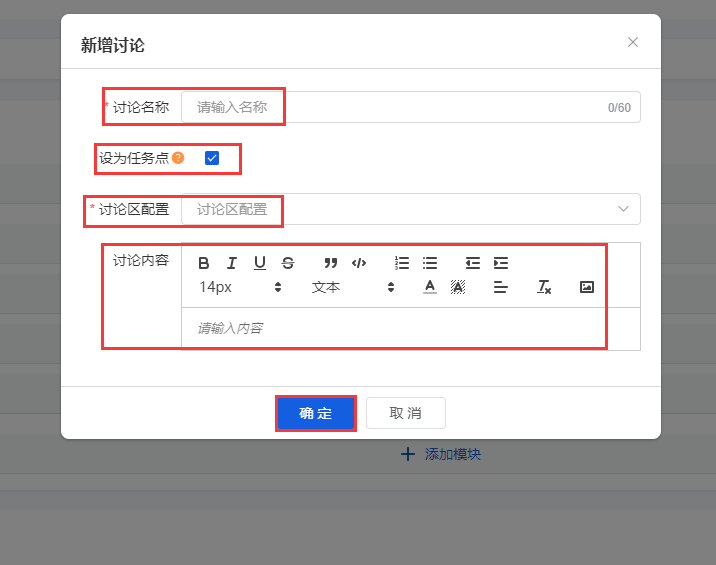
(7)测验:在二级/三级知识点,通过点击+【测验】可以关联事先在【作业考试】模块发布好的测验。



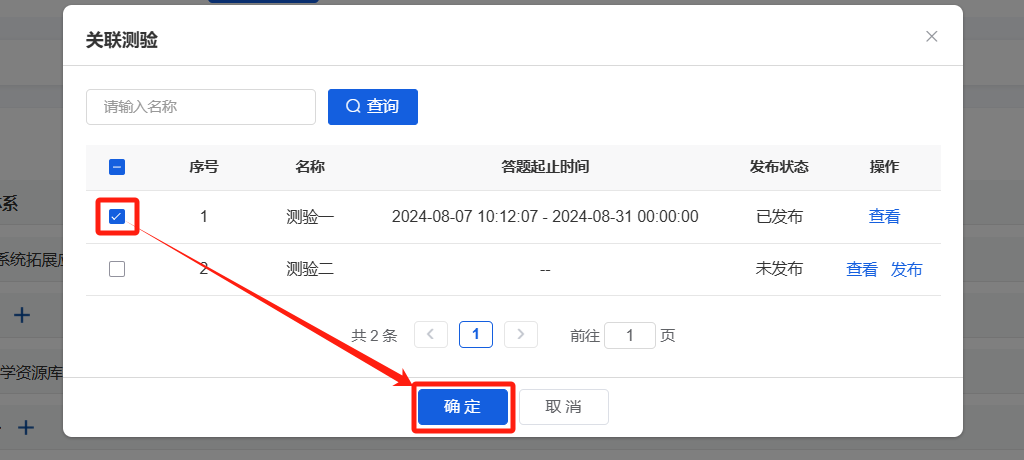
(8)虚拟仿真:在二级/三级知识点,通过点击+选择【虚拟仿真】,进行新增虚拟仿真:填写资源名称、是否设为任务点、从课程素材中选择预览图(审核通过的素材才可以选择成功)、填写资源链接后确定即可。

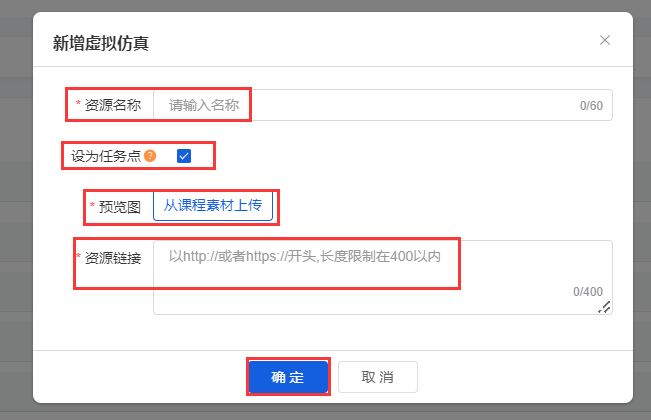
(9)数字教材:在二级/三级知识点,通过点击+选择【数字教材】,进行新增数字教材。
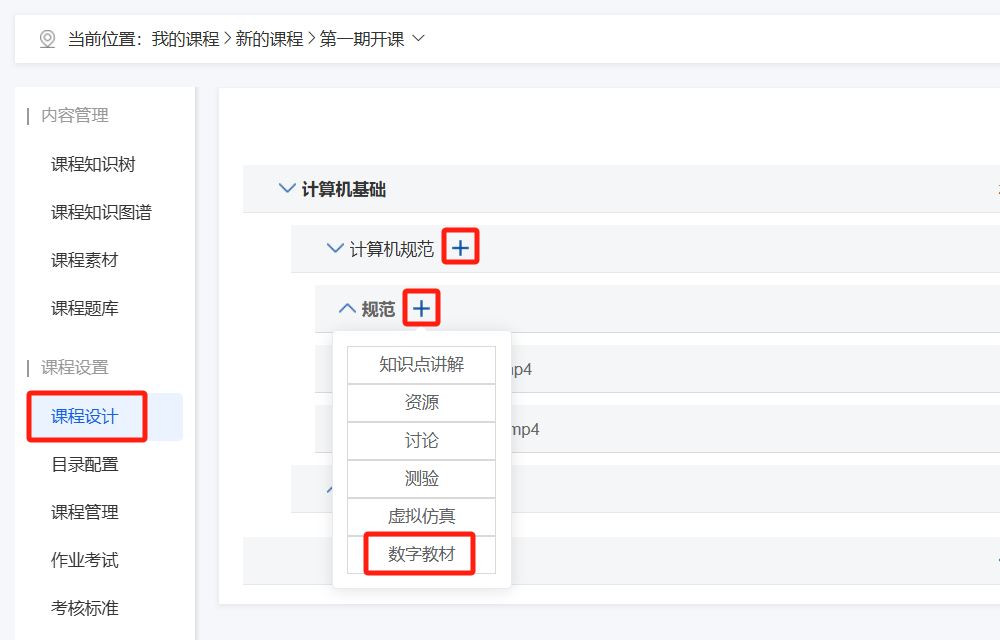
到添加数字教材页面,点击【教材商城】,提示:即将更新数字教材的功能,先开放部分教材的免费体验哦,可以点击提示框右上角×关闭提示。

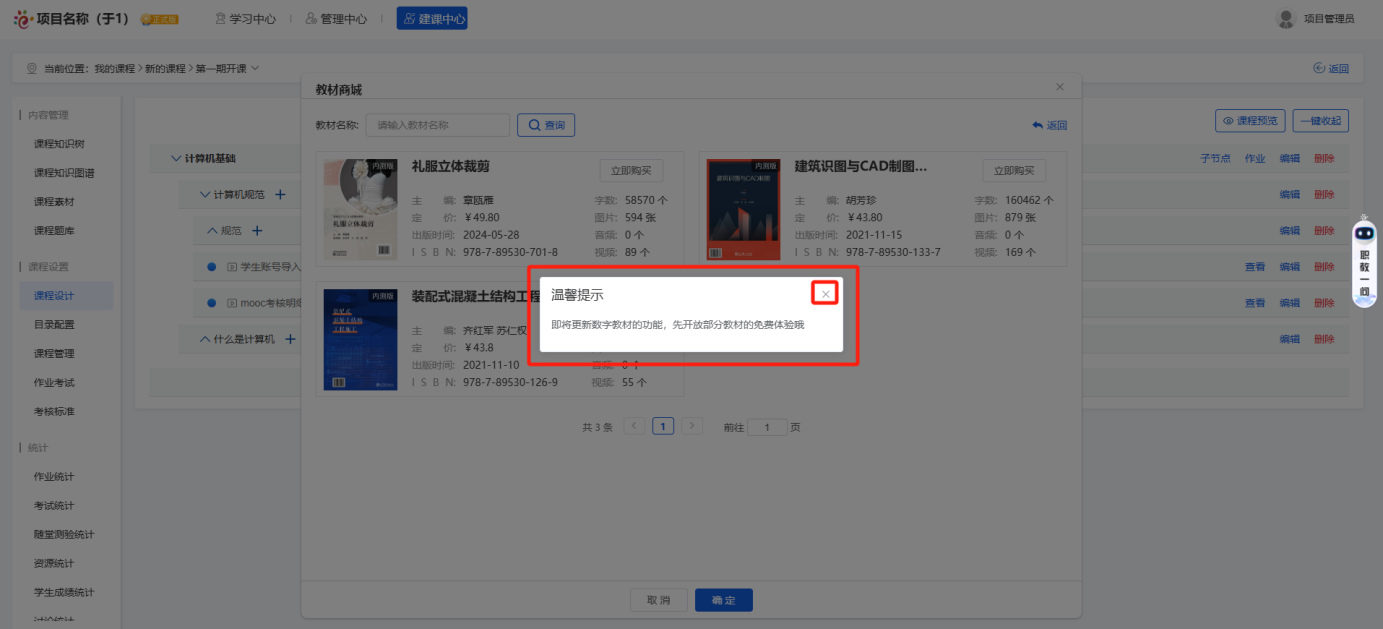
点击需要添加的数字教材后面【立即购买】按钮,会将该数字教材显示到添加数字教材页面。

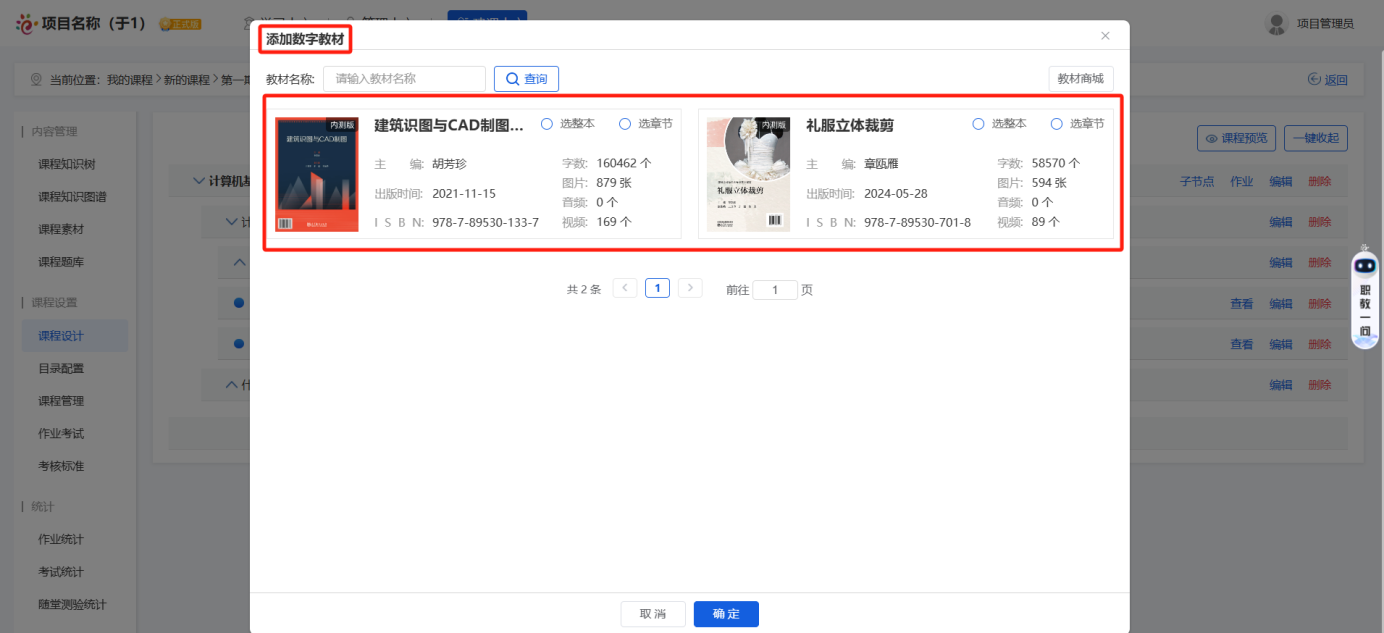
添加数字教材选整本,则直接点击确定即可。

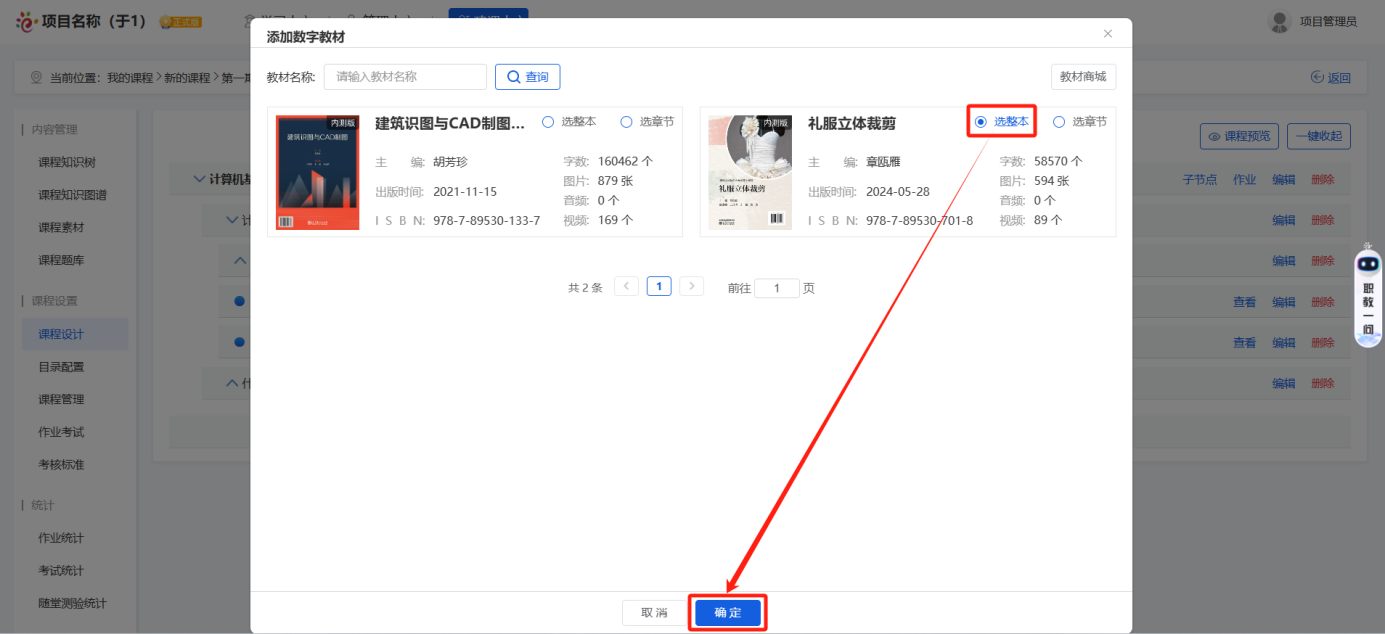
添加数字教材选章节,需要勾选添加的章节点击确定即可。
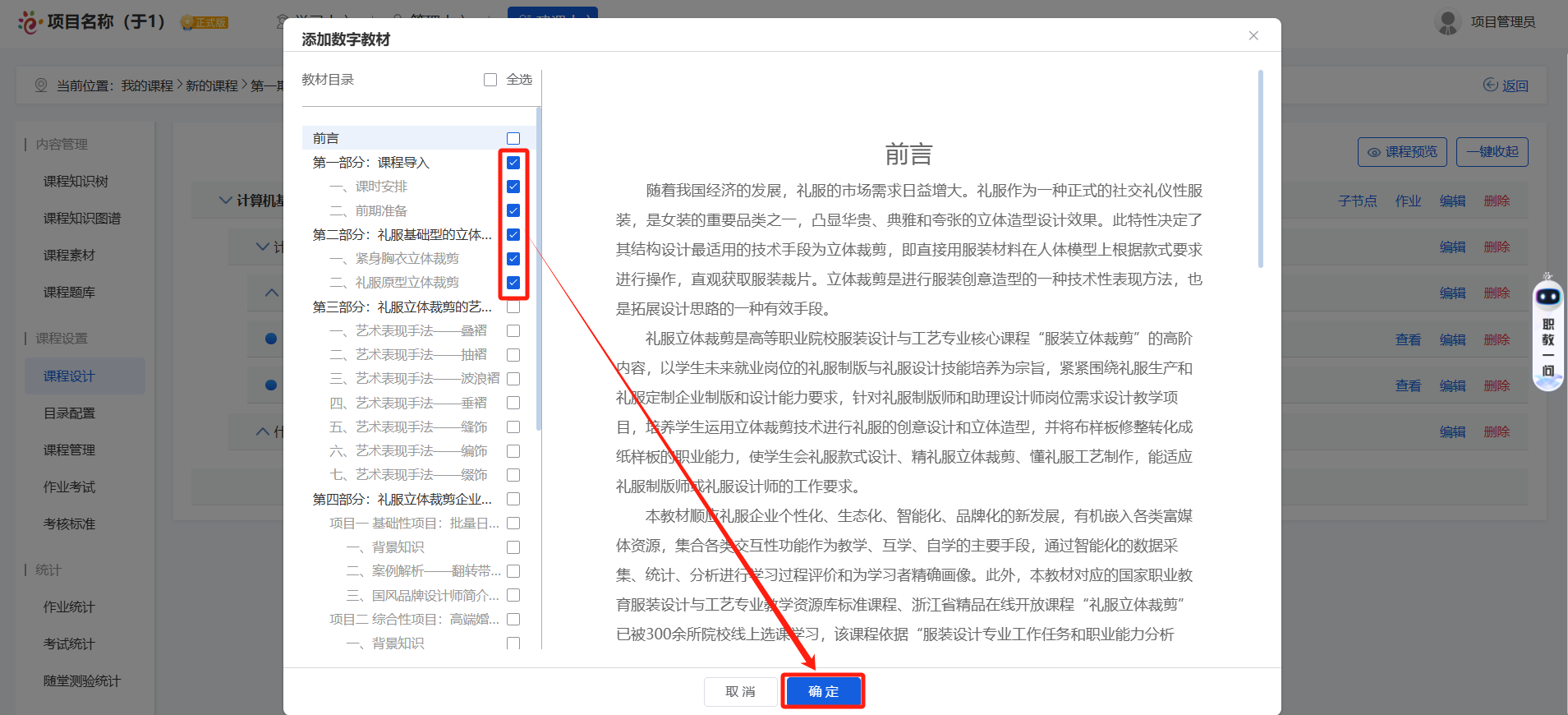
添加成功的数字教材,可进行查看和删除操作。
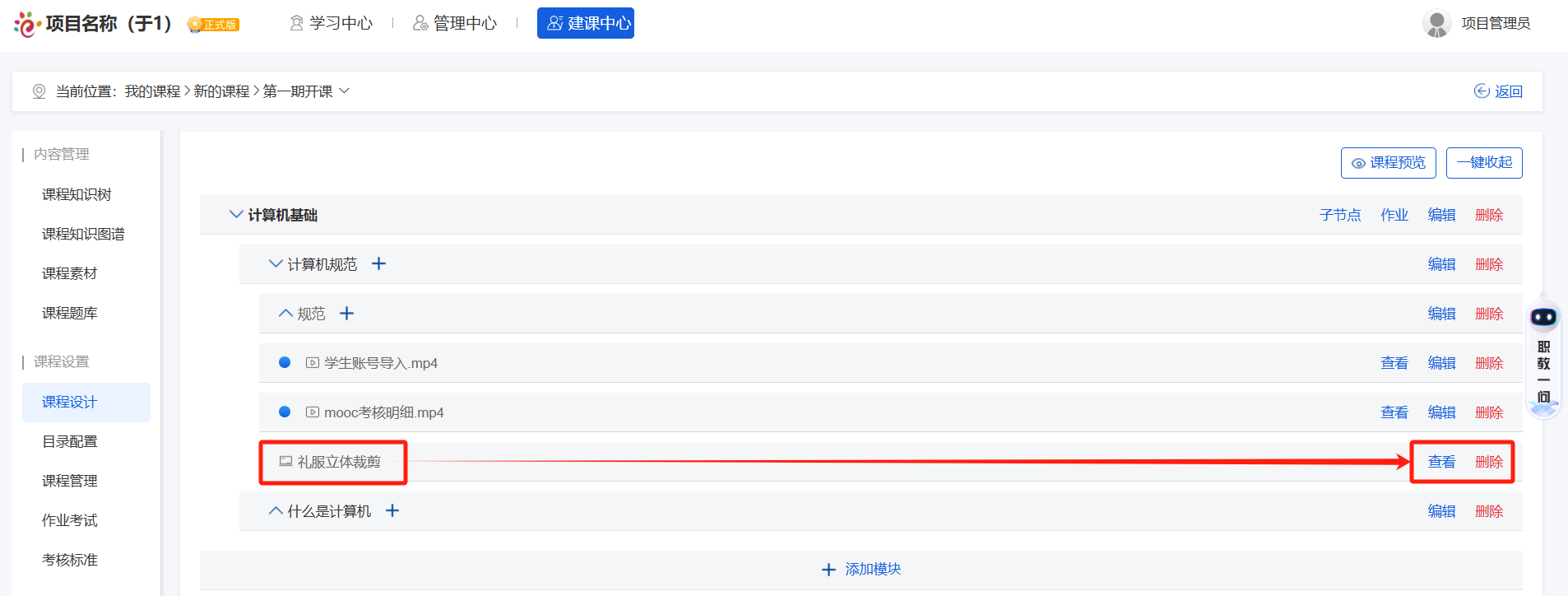
(10)编辑/删除:在章节点最右侧可以点击【编辑】和【删除】按钮将该知识点进行二次编辑或者删除操作。
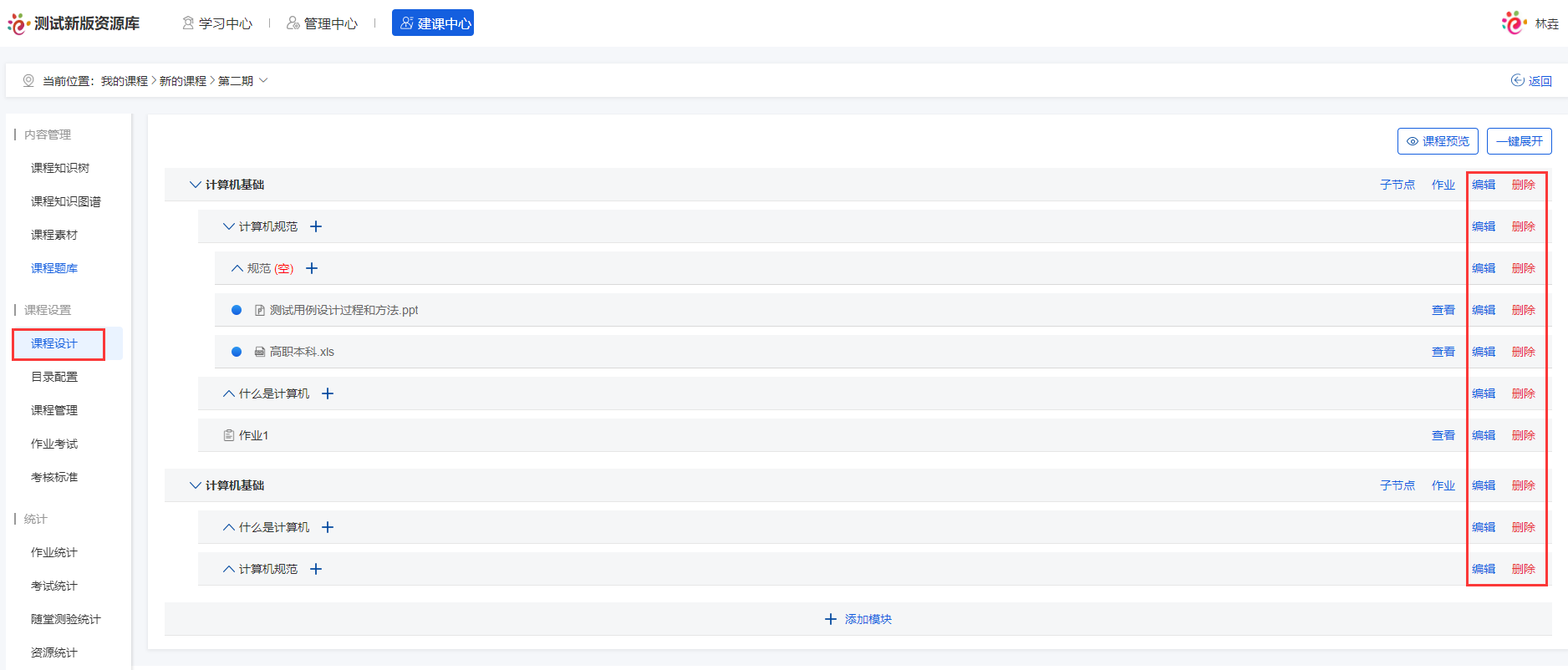
(11)课程预览:在课程设计右上角可以点击【课程预览】进行查看当前课程内容情况。

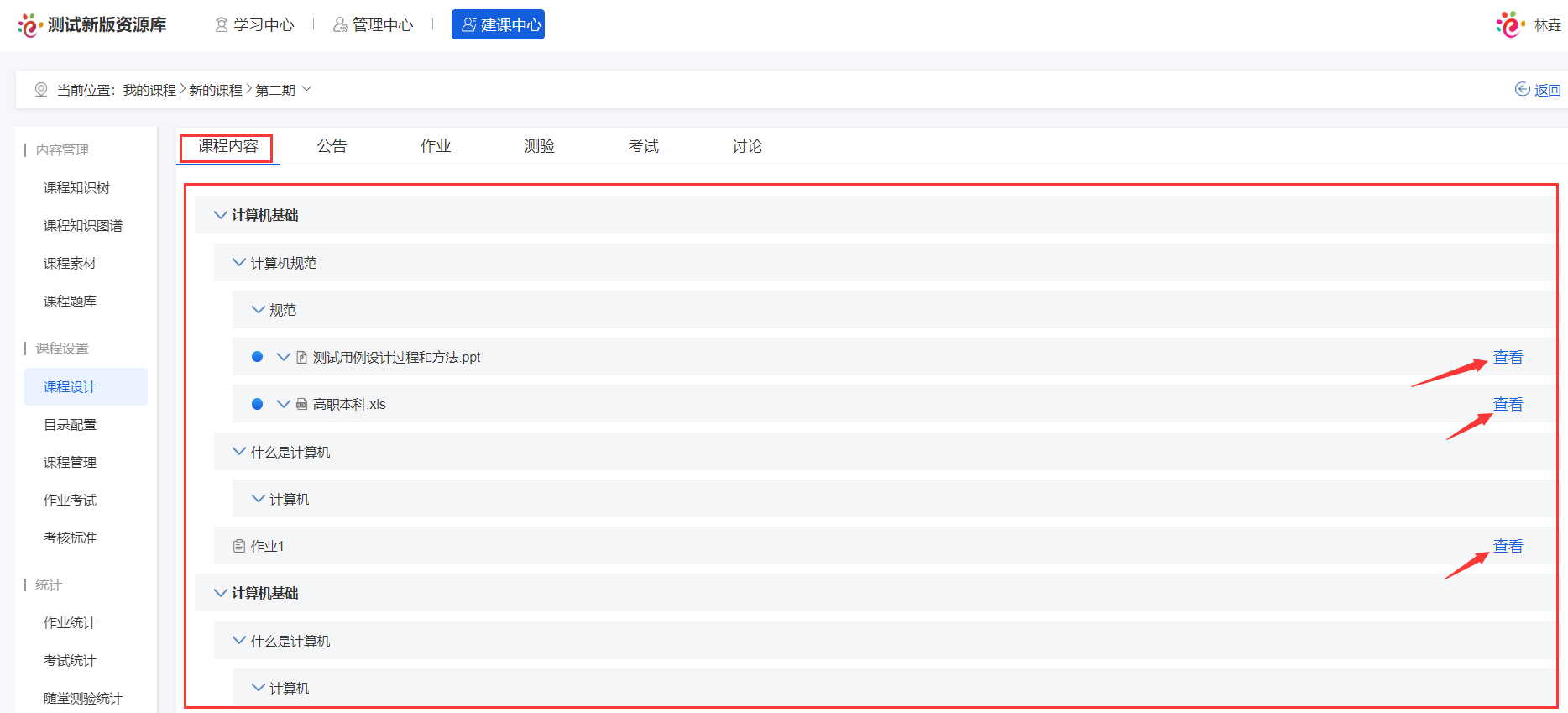
(12)一键展开:在课程设计右上角可以点击【一键展开】进行展开查看当前课程资源搭建明细情况,节点后面显示(空)字说明这个节点是空节点,需要在这个节点下添加内容或是删除这个空节点;点击【一键收起】可收起明细结构!


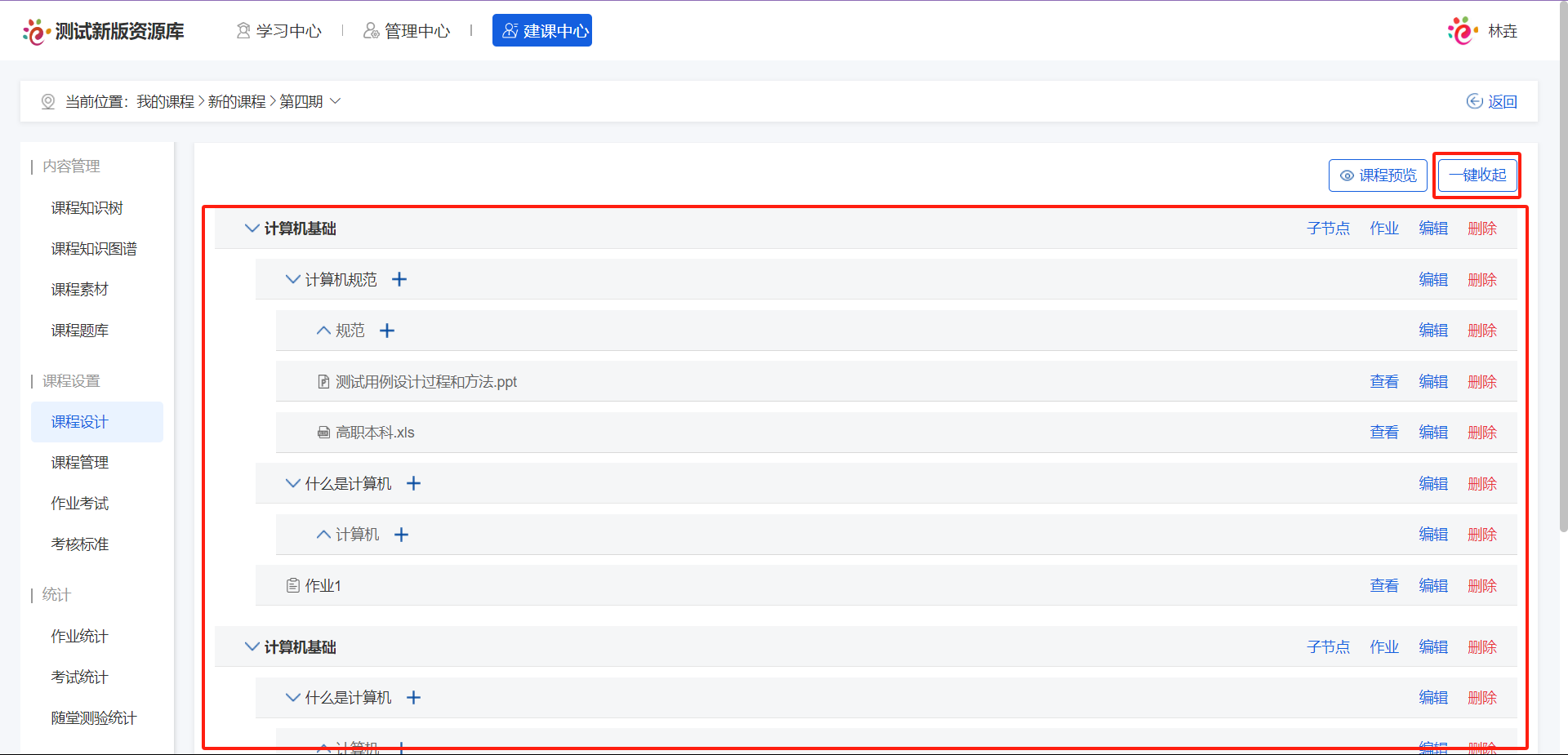
3、在【课程设计】查看课程素材的时候可以下载该素材。
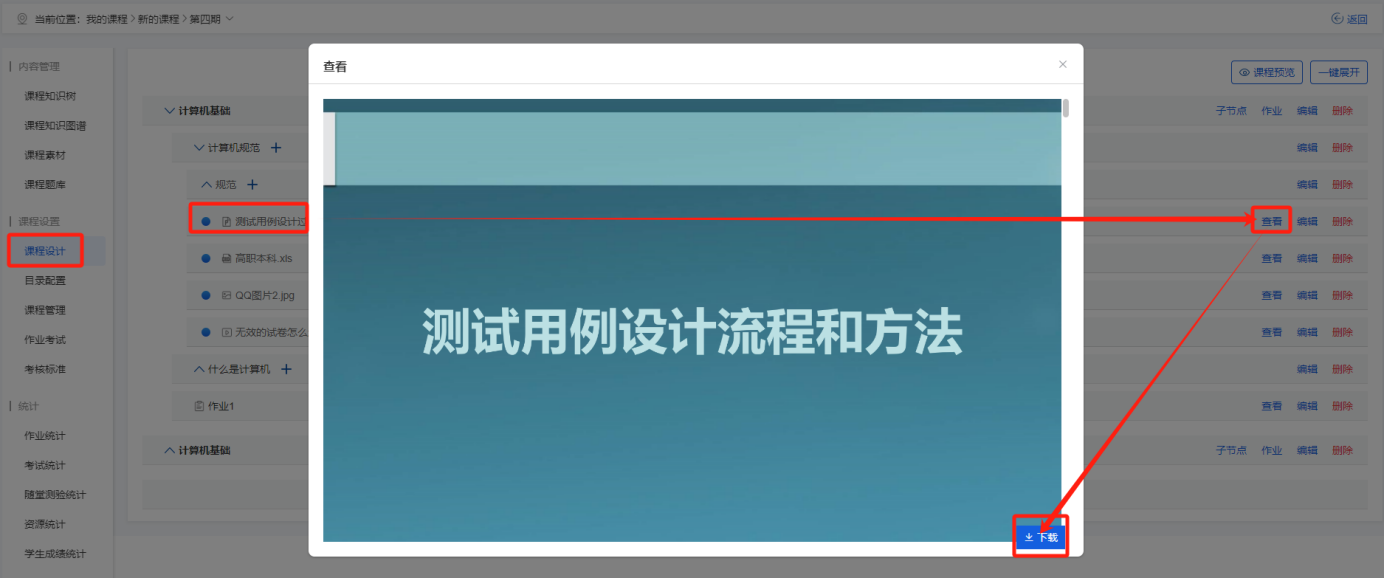
4、在【课程设计】里,针对视频素材可进行【AI视频理解】(公测版)功能使用。此功能暂针对正式版用户开放公测版本,教师和学生查看视频资源时,该视频生成AI视频理解,支持视频章节速览、视频字幕、视频总结、视频实时翻译、热词解析五个功能。
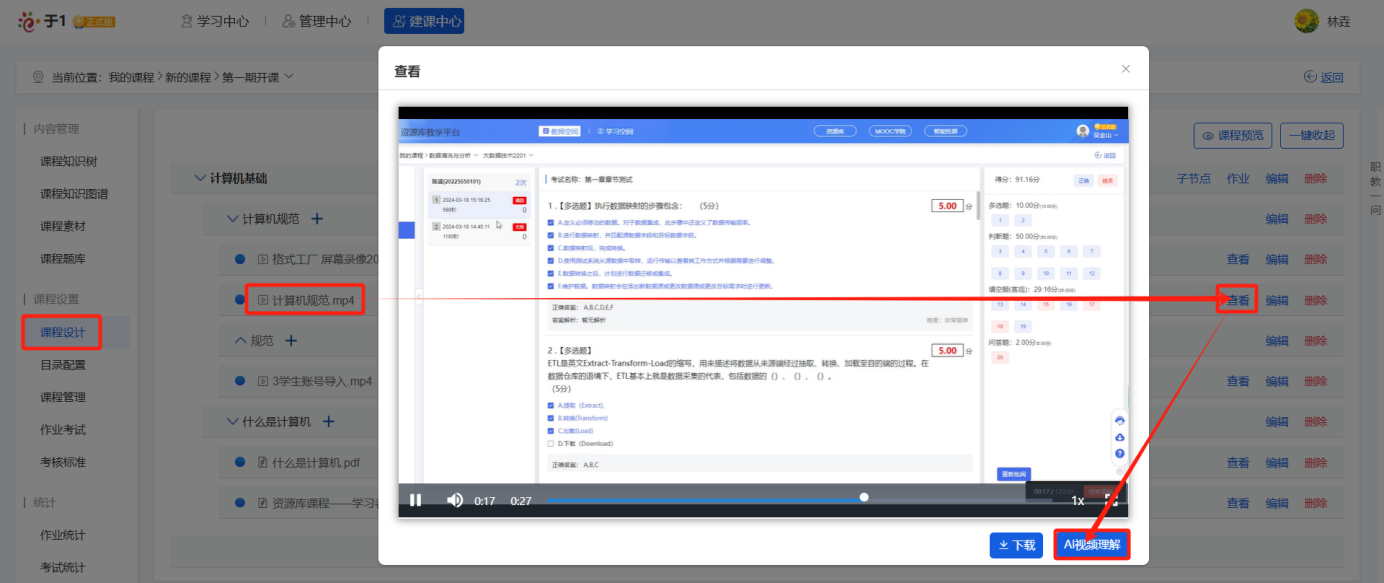
(1)点击【AI视频理解】,右侧弹出AI视频理解功能选项栏,可根据个人需要在观看视频过程中选择对应功能使用。
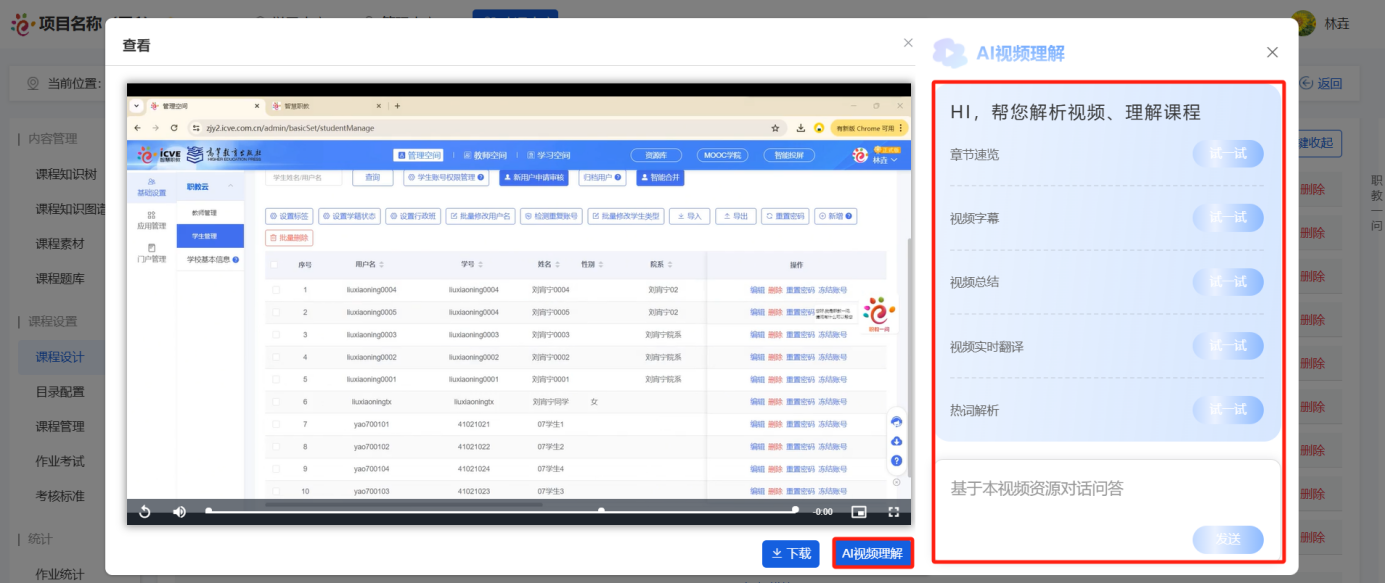
①【章节速览】:选择章节速览点击【试一试】进入详情页,展示分段,并按时间段进行概述展示,视频的进度条也根据速览的时间分段标注。若视频自动播放,当从一段播放至另一段时列表选中该段高显展示;点击任一分段,视频联动快速跳到选中分段开始时间,列表高显展示。

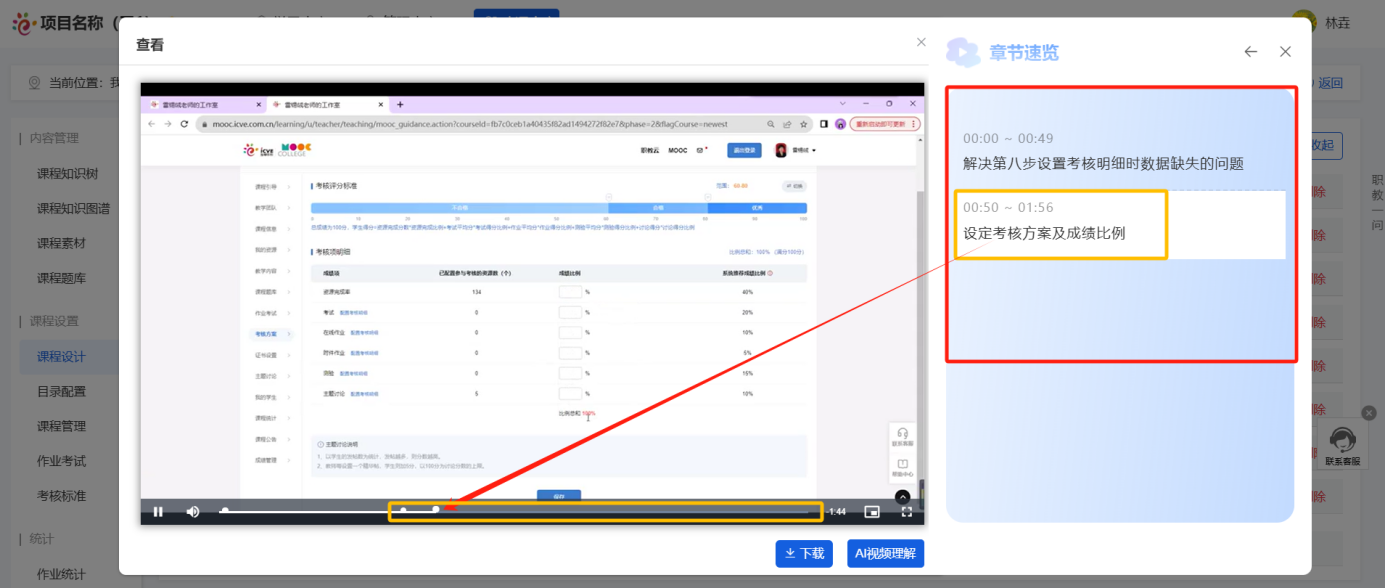
②【视频字幕】:选择视频字幕点击【试一试】进入详情页,将视频音频转写为课程字幕,根据时间码分段展示在列表,列表字幕高显(标白部分)当前播放的内容。字幕和视频进度联动:手动点击列表字幕快速定位到视频播放处,或者点击视频进度条定位到列表字幕。


③【视频总结】:选择视频总结点击【试一试】进入详情页,顶部展示【视频总结】和【视频课件总结】,默认展示【视频总结】,可点击进行切换。若该视频里无课件内容,则【视频课件总结】不展示。


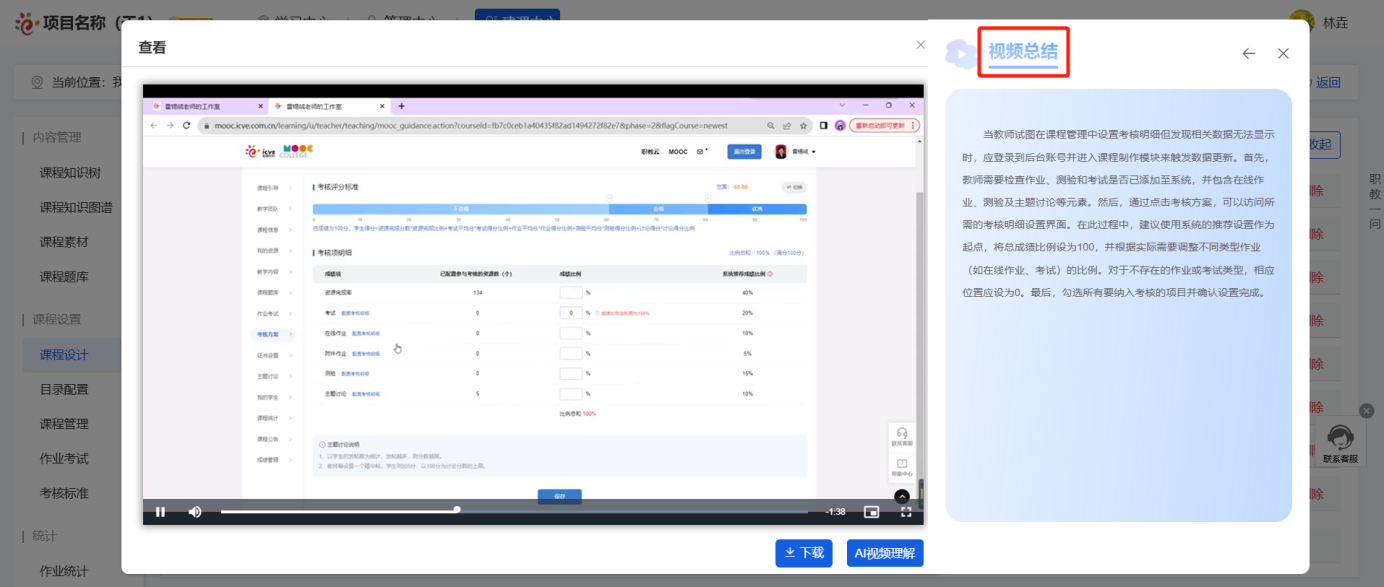
④【视频实时翻译】:选择视频实时翻译点击【试一试】进入详情页,页面按时间段分割展示对应的中英文同译,选中中文或英文展示对应的英文或中文同译。

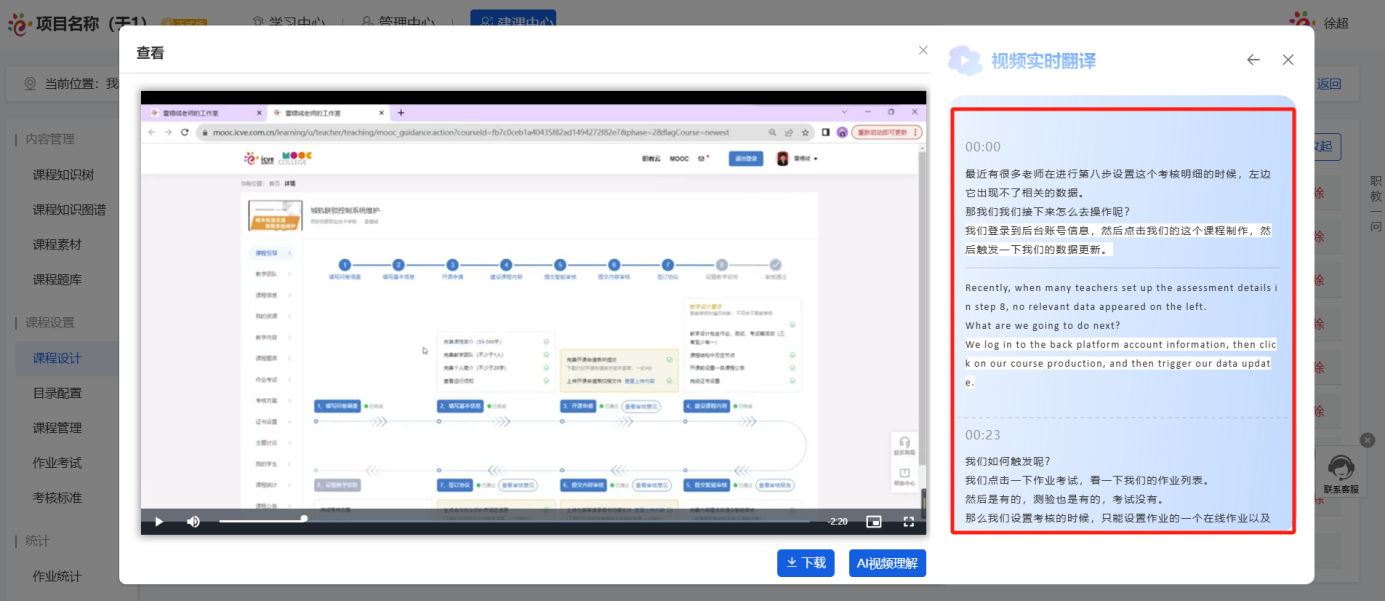
⑤【热词解析】:选择热词解析点击【试一试】进入选择页,页面展示热词查看和专业热词解析切换的入口,选中点击【试一试】即可进入对应详情页。

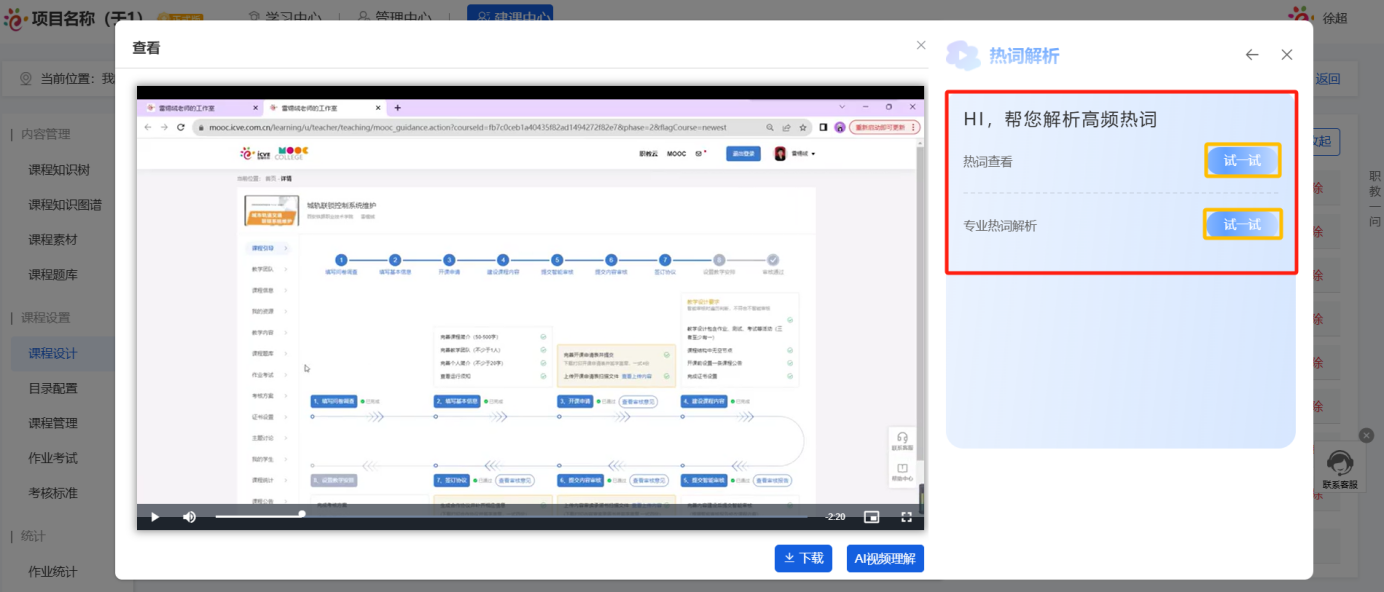
热词查看:点击进入热词查看详情页,页面动效展示该视频下高频出现的热词。点击任一热词,进入专业热词解析AI会话详情页,并自动发送该热词进行提问,同时会话根据视频内容给出对应回答。


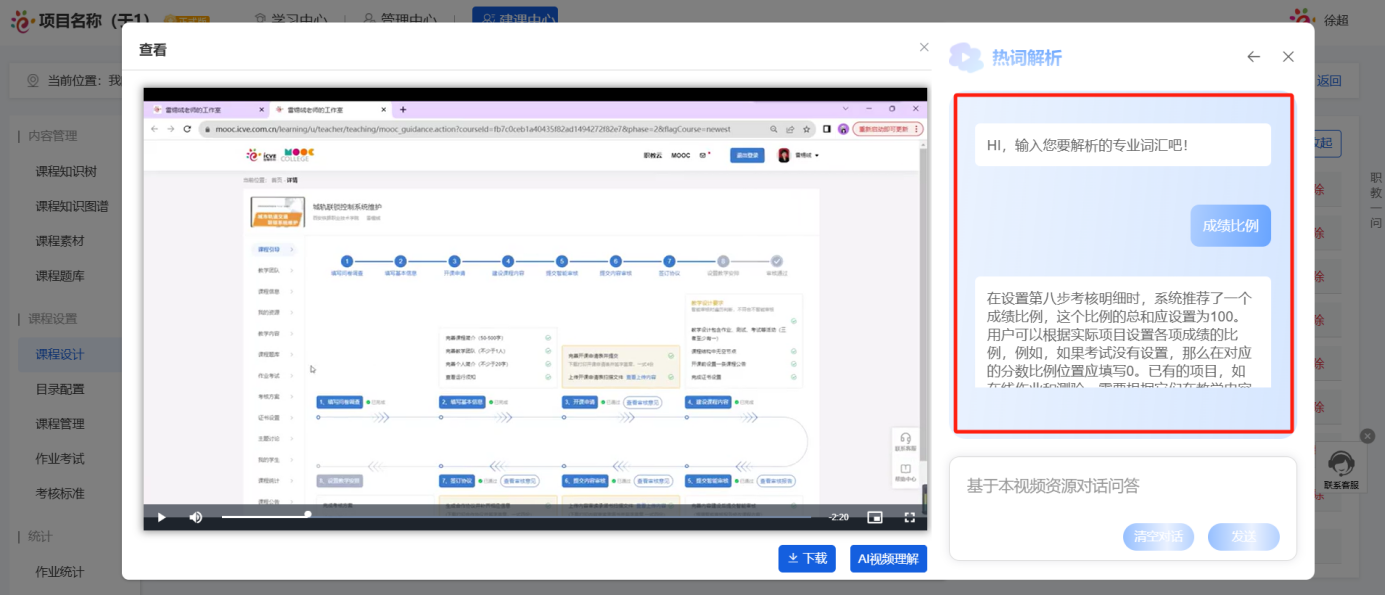
专业热词解析:点击进入解析AI会话详情页,若存在问答记录则展示,若未进行问答或清除对话则展示默认如下,可在文本框输入内容,AI会话基于视频资源进行回答。

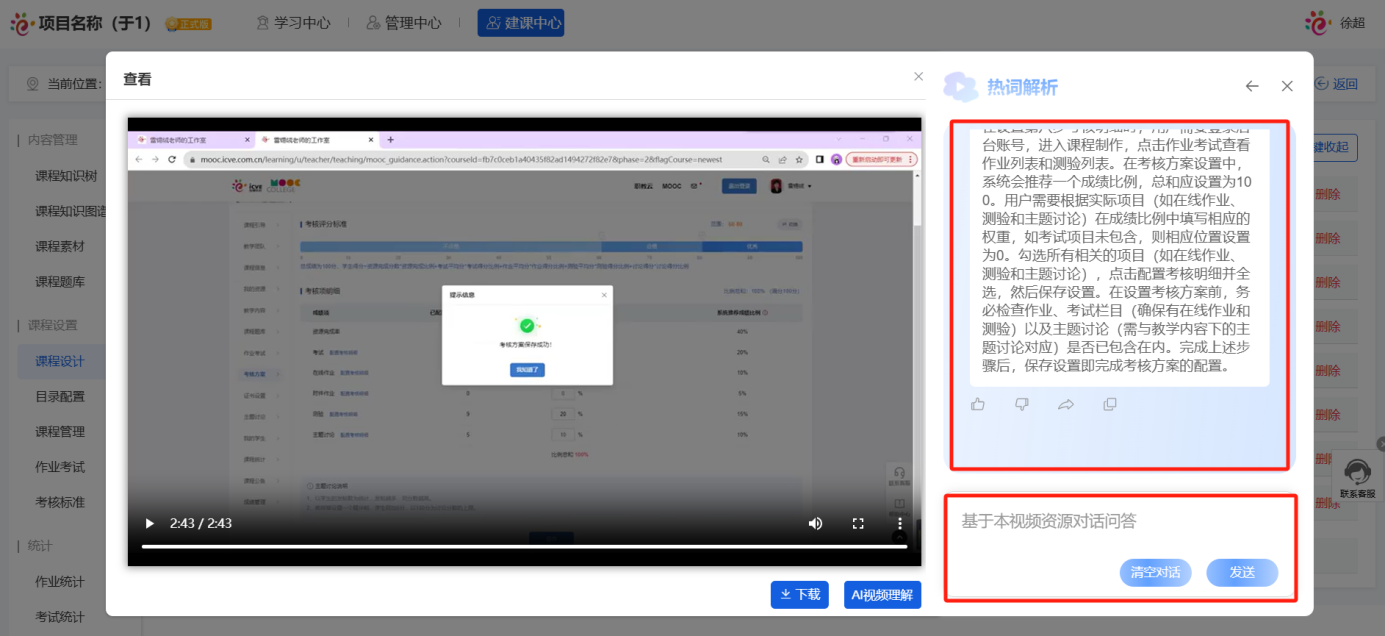
⑥【基于本视频资源对话问答】:在首页文本框输入内容点击【发送】,即跳转进入专业热词解析的AI会话页。
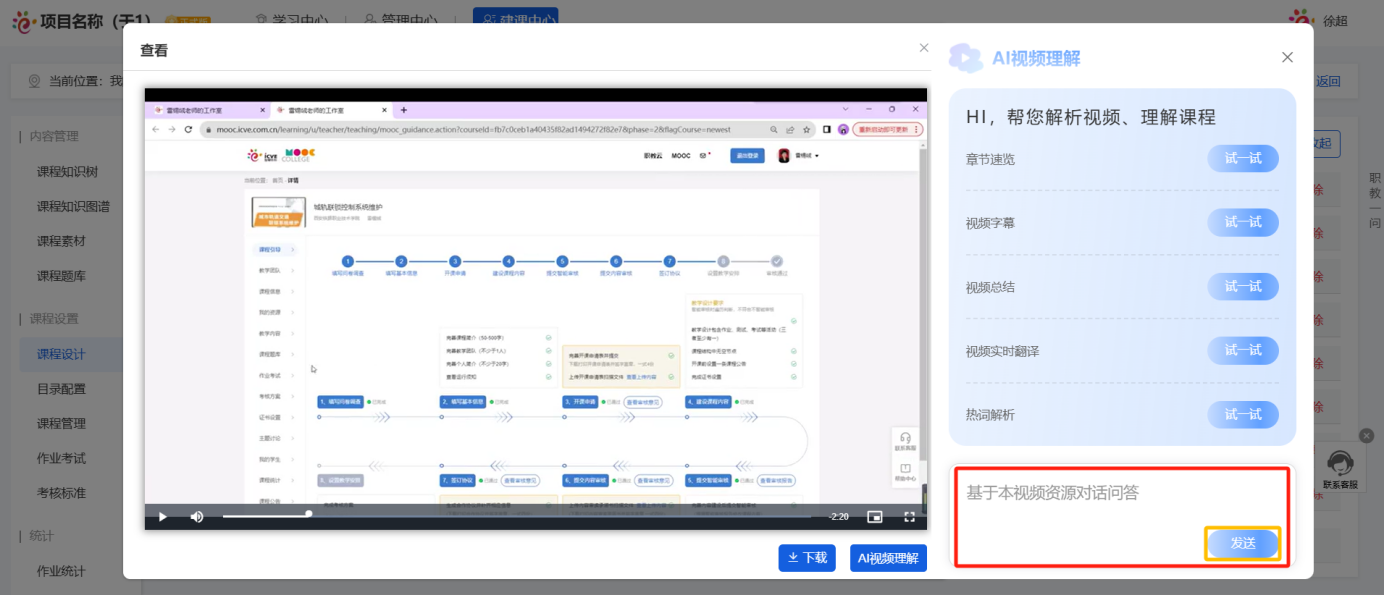
清空对话:点击文本框中的【清空对话】按钮,即可删除已提问及回答的历史记录,恢复至初始页。
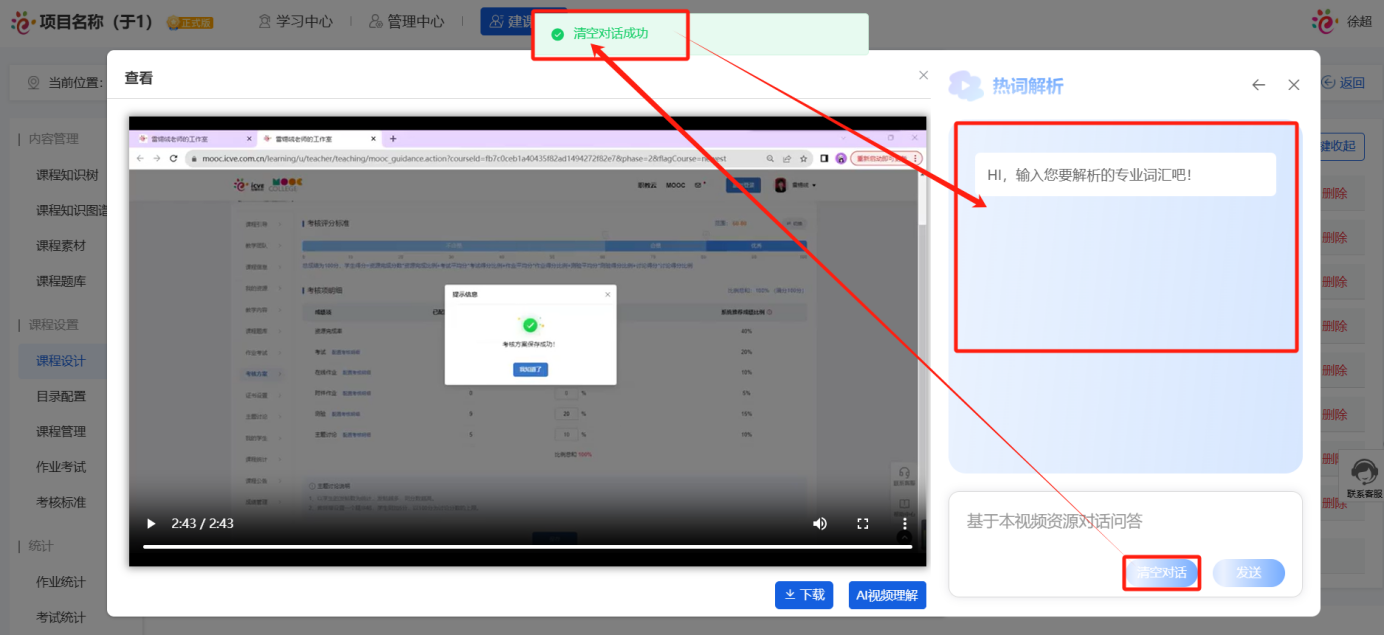
若对话进行中点击返回、退出或清除对话等操作,提示对话进行中请稍后再试;可点击对话下方【停止输出】按钮结束当前回答,再进行操作即可。

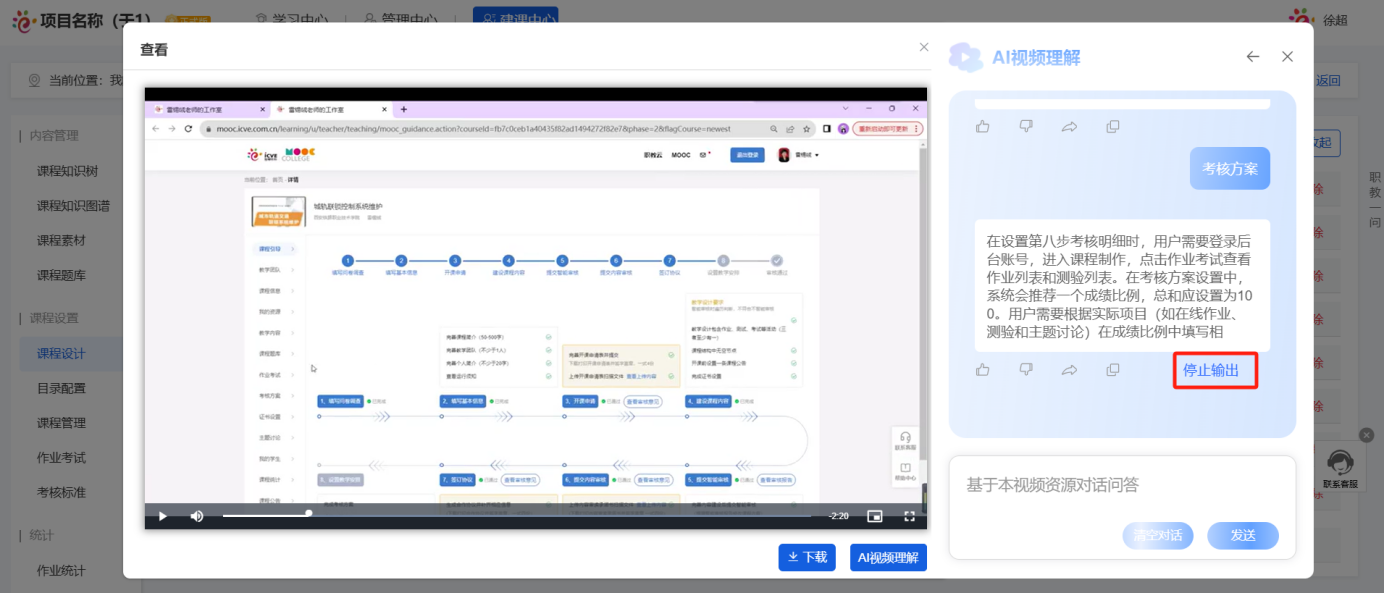
⑦【关闭功能】:在任意功能区点击右上角【x】按钮,即可关闭AI视频理解功能;若处在对话且未回答结束则提示对话进行中请稍后再试,可停止输出回答后再关闭即可退出。
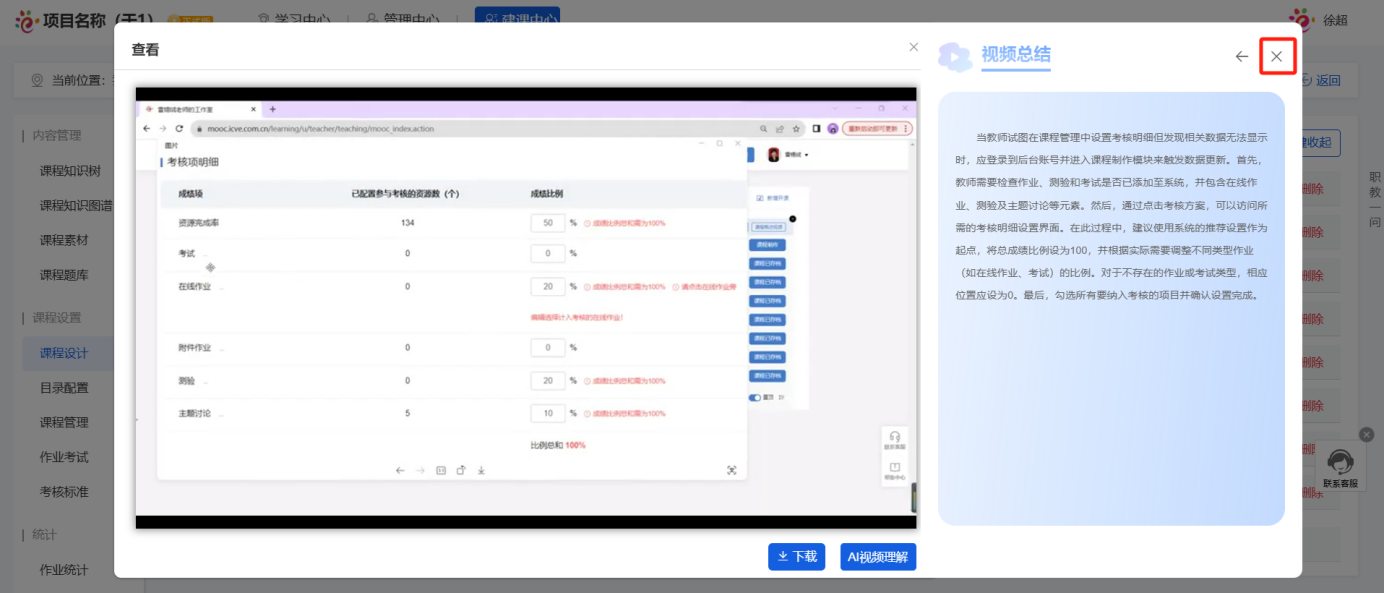
5、在【课程设计】里点击视频后面的编辑按钮,将鼠标放在视频下方灰色进度条上,出现+号时,可在适当位置添加题目,且仅支持单选题、多选题、判断题。



